无线路由器设置全攻略
在如今的数字化生活中,无线路由器已经成为家庭和办公室网络连接的核心设备。想要享受稳定、高速的无线网络,正确设置路由器是关键一步。下面,我将为大家提供一个简单易懂的无线路由器设置指南,帮助你快速完成配置。
第一步:硬件连接,基础先行
开始之前,确保你已经准备好无线路由器、网线以及调制解调器(即Modem)。首先,将路由器连接到电源插座,并用网线将路由器的WAN口与调制解调器的网口相连。然后,用另一根网线将路由器的LAN口连接到你的电脑(如果你使用的是无线设备,也可以稍后通过Wi-Fi连接)。接好所有线缆后,启动路由器和调制解调器,等待设备指示灯稳定,表明自检完成。

第二步:访问路由器管理界面
硬件连接完成后,打开电脑上的任意浏览器(如Chrome或Edge),在地址栏输入路由器的默认IP地址。常见的IP地址通常是“192.168.0.1”或“192.168.1.1”,具体信息可以查看路由器背面的标签或说明书。输入后按回车键,浏览器会跳转到路由器的登录页面。
第三步:登录并进入设置
在登录页面中,输入路由器的管理员用户名和密码。这些信息通常也在路由器背面或用户手册中可以找到,默认值可能是“admin”作为用户名和密码。如果之前已经更改过密码但忘记了,可以尝试通过路由器上的重置按钮恢复出厂设置。登录成功后,你将进入路由器的管理界面。
第四步:配置无线网络,个性化设置
进入管理界面后,找到“无线设置”或“Wi-Fi设置”选项。在这里,你可以为你的无线网络设置一个独特的名称(即SSID),这样便于识别自己的网络。同时,设置一个强密码,建议使用字母、数字和特殊字符的组合,以提升安全性。此外,你还可以选择是否隐藏网络名称,隐藏后其他设备无法直接搜索到你的Wi-Fi,需要手动输入名称才能连接,进一步保护网络安全。
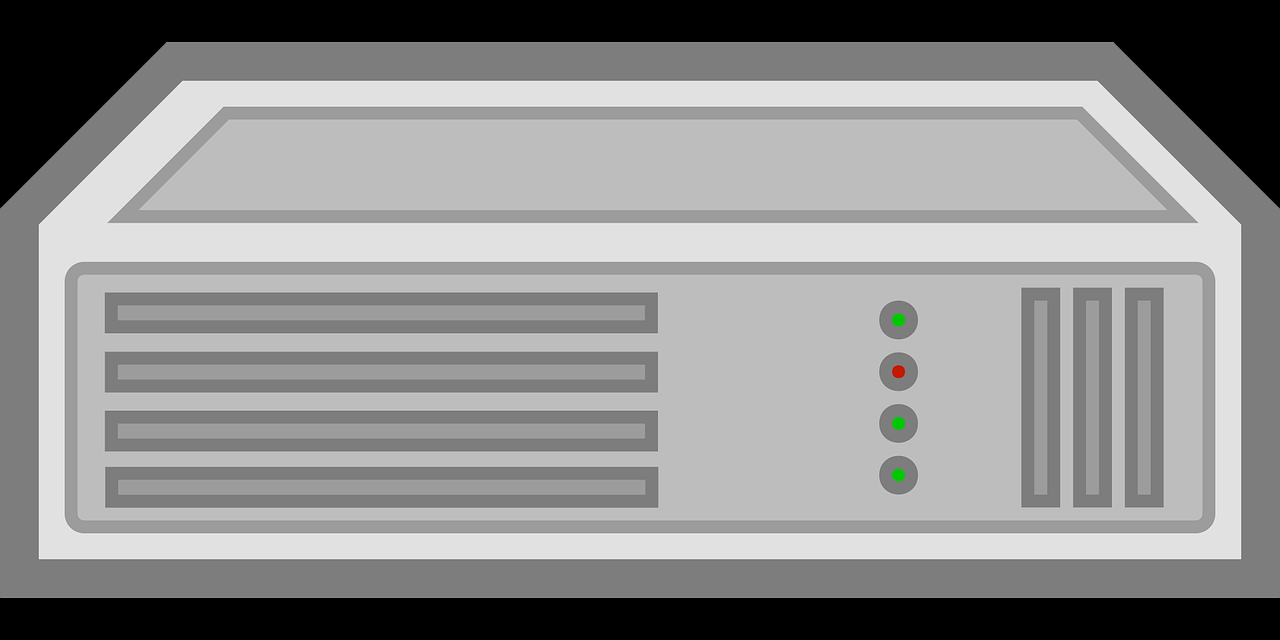
第五步:测试连接,确保一切就绪
完成以上设置后,保存配置并等待路由器重启。重启完成后,使用手机、电脑或其他设备搜索并连接到你刚刚设置的无线网络,输入密码进行验证。连接成功后,打开浏览器访问任意网站,测试网络是否正常运行。如果遇到连接问题,可以检查线缆是否松动,或者重新启动设备再尝试。
总的来说,设置无线路由器并不复杂,只要按照步骤一步步操作,就能轻松搞定。正确的配置不仅能让你的网络运行更顺畅,还能有效防止未经授权的访问,保障上网安全。希望这篇指南能帮到你,祝你享受无忧的无线网络体验!







